USBディスクフォーマットを変換する方法
- 藏色散人オリジナル
- 2020-04-13 10:29:5814645ブラウズ

USB ディスク形式の変換方法
ディスク形式には、NTFS 形式と FAT32 形式があり、現在主流のコンピュータではディスク フォーマットは NTFS フォーマットですが、多くのコンピュータは U ディスク FAT32 フォーマットとの互換性が高いため、ほとんどの U ディスクは FAT32 フォーマットを使用します。以下のエディタでは、U ディスク フォーマットを FAT32
## に変換する方法を共有します。#U ディスク形式を FAT32 形式に変換する
方法/手順U ディスクをコンピュータに挿入し、デスクトップ上の [コンピュータ] をクリックして開き、右クリックしますU ディスク文字で、[フォーマット]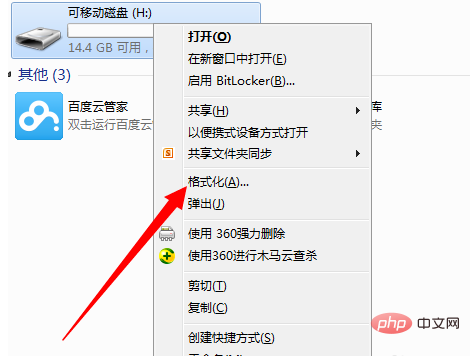 #表示されるフォーマット インターフェイスで、ファイル システムとして [FAT32] を選択し、[開始]## をクリックします。
#表示されるフォーマット インターフェイスで、ファイル システムとして [FAT32] を選択し、[開始]## をクリックします。
#フォーマット完了ダイアログ ボックスが表示されるまで待ちます。U ディスク文字を右クリックし、プロパティ オプションを選択します。U ディスク フォーマットが FAT32 に変換されたことがわかります。 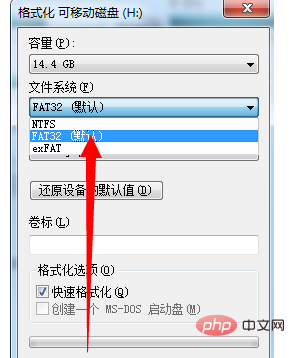
もちろん、DOS コマンドを使用して変換することもできます。コンピュータの左下隅にある「スタート」メニューをクリックし、[ファイル名を指定して実行] オプションを見つけて、 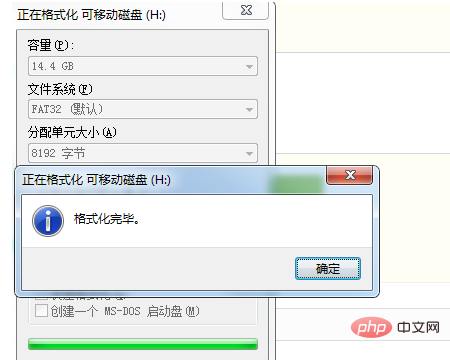
を開いて実行ダイアログ ボックスに入り、CMD コマンドを入力します。OK をクリックして DOS インターフェイスに入ります。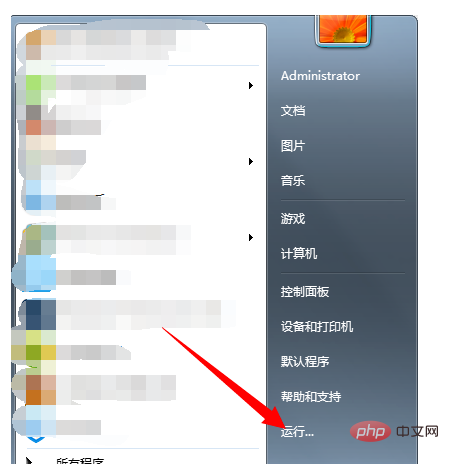
##DOS インターフェイスに入り、convert H: /fs:FAT32 コマンドを入力し、[OK] をクリックしてフォーマット変換を実行します (H はディスク ドライブ文字です)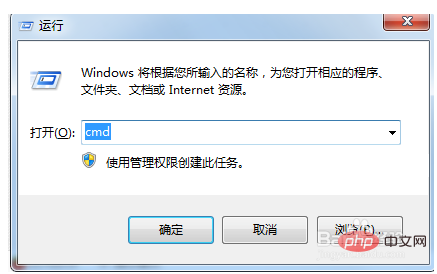
次の画像が表示され、U ディスク フォーマットが正常に変換されたことを示します。ドライブ文字を右クリックして、ディスク フォーマットを表示できます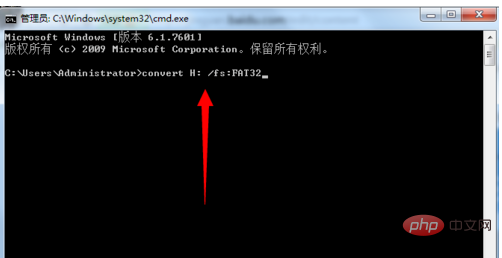
以上がUSBディスクフォーマットを変換する方法の詳細内容です。詳細については、PHP 中国語 Web サイトの他の関連記事を参照してください。

